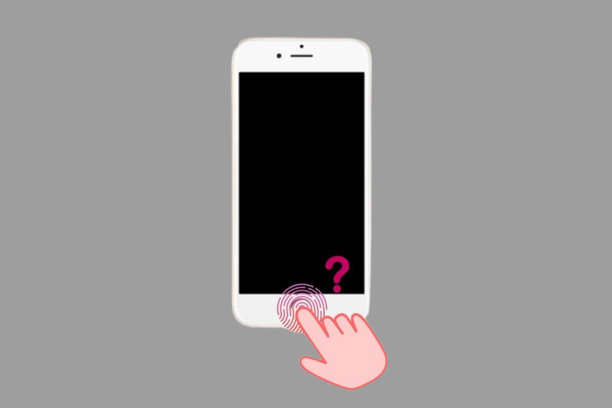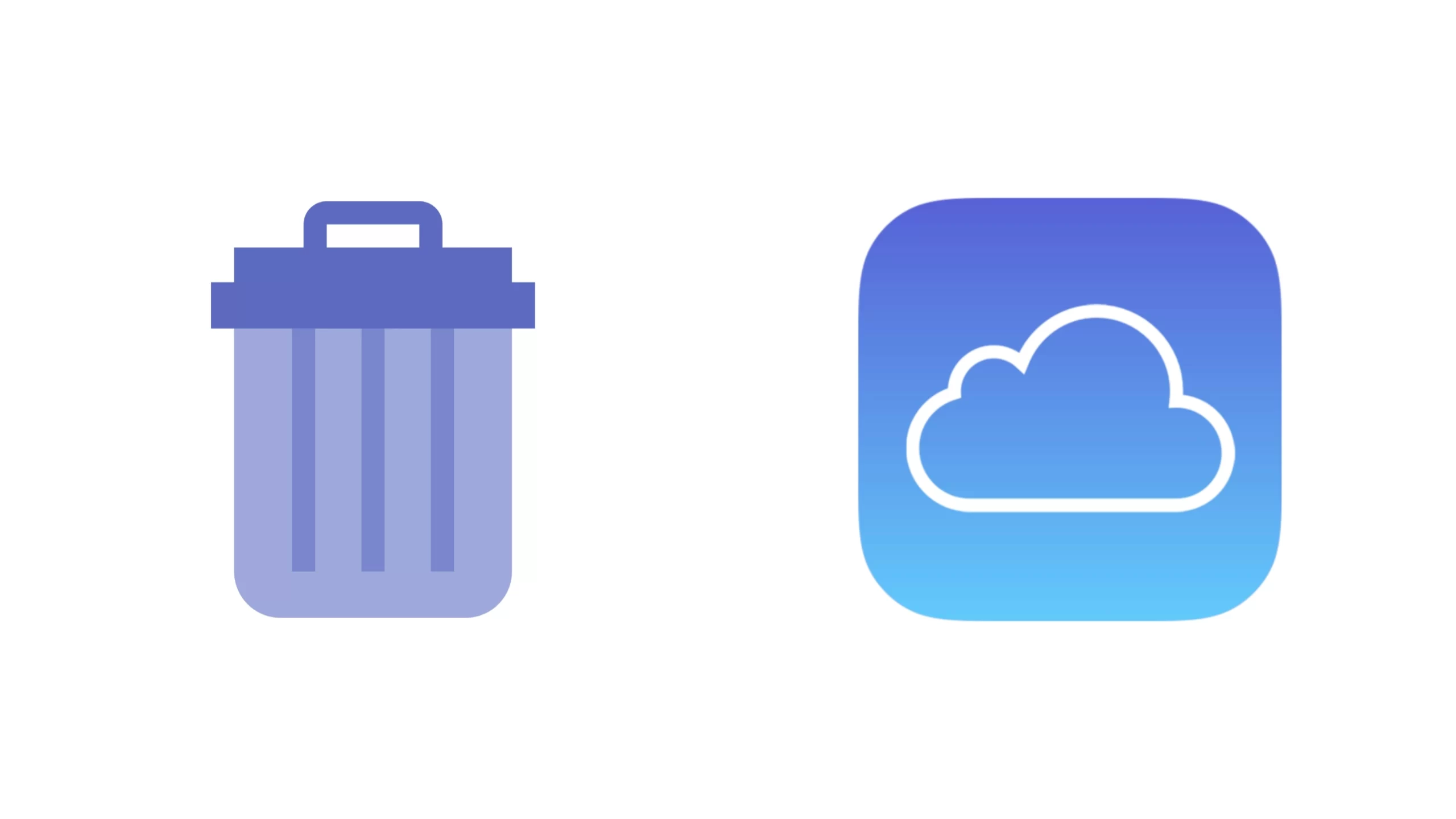Cara Menyembunyikan Aplikasi Di iPhone – Beberapa orang mungkin agar merasa risih dan khawatir jika iPhone mereka dibuka oleh orang lain. Mungkin, terdapat beberapa hal penting yang tidak dapat dibuka oleh orang lain.
Tidak seperti Android yang biasanya sudah terdapat fitur menyembunyikan aplikasi yang mudah ditemukan, di iPhone kita membutuhkan sedikit effort untuk melakukan hal ini.
Ada beberapa cara yang dapat kita praktekan dengan memanfaatkan fitur yang sudah disematkan atau sudah bawaan dari iOS-nya Apple.
Dengan menyembunyikan aplikasi ini, selain melindungi privasi, ketika kita meminjamkan iPhone ke anak kecil maka tidak akan perlu merasa khawatir karena kita dapat mengontrol akses mereka.
Cara Menyembunyikan Aplikasi Di iPhone

Content & Privacy Restrictions
Fitur ini adalah salah satu fitur untuk membatasi konten dan juga aplikasi yang ada pada sistem perangkat-perangkat milik Apple. Untuk cara menyembunyikan aplikasi di iPhone dengan cara ini, silakan ikuti cara berikut ini.

Pertama, silakan masuk ke dalam menu Settings atau pengaturan pada perangkat yang kamu gunakan.
Kedua, masuk dan temukan Screen Time atau Durasi Layar. Jika kesulitan, silakan ketikkan saja pada kolom pencarian agar bisa dengan mudah ditemukan.
Baca Juga:
- Kelebihan dan Kekurangan iPhone EX-Inter Harga Lebih Murah Terbaru 2022
- Cara Scan Barcode dan QR Code di Hp Android iPhone Mudah
Ketiga, setelah ketemu dengan menu Content & Privasi Restrictions, kita dapat memasukkan passcode atau sandi dalam waktu penggunaan layar ini.
Setelah itu, silakan masuk ke dalam sub menu Allowed Apps, maka kita akan ketemu dengan aplikasi-aplikasi bawaan.
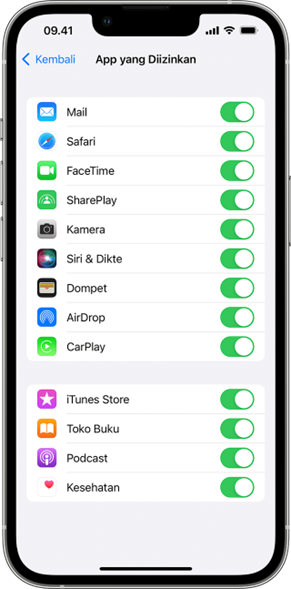
Di sini kita dapat mengatur aplikasi mana saja yang ingin disembunyikan. Namun perlu diingat bahwa aplikasi-aplikasi yang ada dalam fitur dan menu ini adalah aplikasi bawaan iOS atau iPhone seperti Mail, Safari, dan sebagainya.
Sementara, jika kita ingin menyembunyikan silakan gunakan filter batasan umur sehinga aplikasi pihak ketiga yang bukan buatan Apple dapat disembunyikan dengan cara menyembunyikan aplikasi iPhone ini.
Mengatur Aplikasi Lain dengan Content & Privacy Restrictions
Baik, dikarenakan dengan menggunakan cara pertama hanya dapat menyembunyikan aplikasi yang merupakan bawaan, di sini kita akan membahas cara menyembunyikan aplikasi di iPhone untuk aplikasi pihak ketiga.
Silakan buka kembali halaman Content & Privacy Restrictions yang tadi telah ditemukan, kemudian kita dapat memastikan bahwa fitur tersebut telah aktif.
Jika sudah, silakan masuk ke Content Restrictions, lalu klik opsi Apps, kemudian pilih filter umur sesuai dengan aplikasi yang akan disembunyikan.
Sebelum menyembunyikan aplikasi, kita dapat mengetahui rating umur masing-masing aplikasi terkait dengan cara melihatnya melalui Apps Store.
Dengan kedua cara di atas, maka kita dapat menyembunyikan aplikasi di iPhone dengan mudah walau secara bawaan bukan fitur semestinya. Namun paling tidak, kita dapat melindungi privasi atau mengatur penggunakan ponsel pada anak.
Oh, ya. Pastikan kita menggunakan passcode yang unik dan susah ditebak, ya. Agar aplikasi-aplikasi yang disembunyikan ini dapat benar-benar terlindungi.
Kita juga harus benar-benar mengontrol penggunaan aplikasi pada iPhone yang diguakan terutama pada anak-anak. Di dalam fitur ini juga terdapat hal yang dapat dimanfaatkan oleh orang tua.
Mencegah Pembelian iTunes & App Store
Salah satu yang mengkhawatirkan kita memberikan iPhone kepada anak ialah mereka dapat melakukan pembelian iTunes & App Store. Ya, mungkin jika satu aplikasi saja tidak masalah, ya.
Tapi bagaimana jika mereka melakukan purchase banyak konten sekaligus, maka tagihan kartu kredit kita pastinya akan membengkak.
Kita dapat mencegah anak menginstal atau menghapus app, melakukan pembelian in-app, dan lainnya. Untuk mencegah pembelian atau unduhan di iTunes & App Store:
- Buka Pengaturan, lalu ketuk Durasi Layar.
- Ketuk Pembatasan Konten & Privasi. Jika diminta, masukkan kode sandi Anda.
- Ketuk Pembelian iTunes & App Store.
- Pilih pengaturan, lalu atur ke Jangan Izinkan.
Kemudian, kita juga dapat mengubah pengaturan kata sandi untuk pembelian tambahan dari iTunes & App Store atau Toko Buku. Ikuti langkah 1-3, lalu pilih Selalu Gunakan atau Jangan Gunakan.
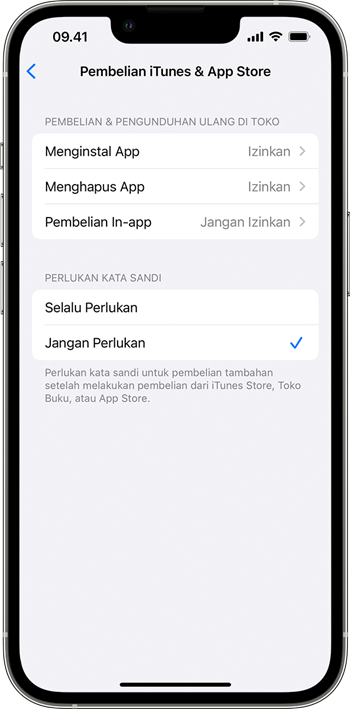
Mencegah Konten pada Web
iOS dan iPadOS dapat memfilter konten situs web secara otomatis untuk membatasi akses ke konten dewasa di Safari dan app lain di perangkat yang kita gunakan. Kita juga dapat menambahkan situs web tertentu ke daftar yang disetujui atau diblokir, atau dapat membatasi akses hanya ke situs web yang kita izinkan. Ikuti langkah ini:
- Buka Pengaturan, lalu klik Durasi Layar.
- Pilih Pembatasan Konten & Privasi, lalu masukkan kode sandi Durasi Layar.
- Lalu pilih Pembatasan Konten, lalu ketuk Konten Web.
- Pilih Akses Tanpa Batas, Batasi Situs Web Dewasa, atau Hanya Situs Web yang Diizinkan.
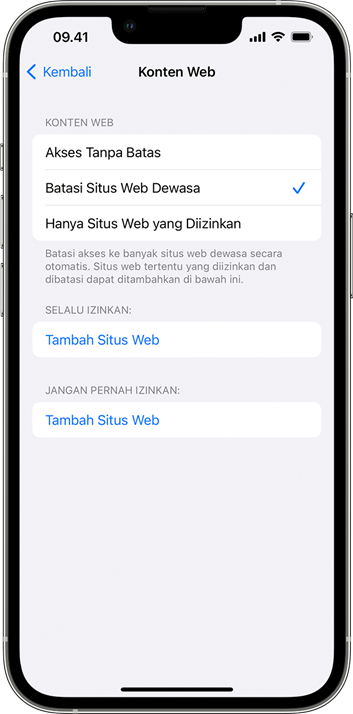
Menyembunyikan Aplikasi di Home
Semenjak iOS 14 diperkenalkan oleh Apple, iPhone yang dulunya tidak punya app drawer layaknya Android untuk menampilkan seluruh aplikasi dalam satu halaman tertentu, sekarang sudah tersedia.
Kita dapat memanfaatkan app library ini untuk menyembunyikan aplikasi dengan cara menghapus aplikasi atau game yang ingin kita sembunyikan di home.
Perlu hati-hati bahwa jangan sampai kita pilih uninstall aplikasi, ya.
Dengan menghapus aplikasi atau game yang ada di home kita dapat dengan mudah menemukannya di app library dengan cara menggulir halaman tersebut atau dengan cara mengetikkan manual nama aplikasi yang dimaksud.
Baca Juga:
- Cara Ngerekam Layar HP iPhone dan Android 2022
- 5 Cara Melihat Password Wifi yang Sudah Terhubung di iPhone
Walau terbilang kurang efektif, namun saya setalah hampir setahun lebih menggunakan iPhone jarang banget membuka yang namanya app library karena aplikasi-aplikasi esensial pastinya saya sematkan di halaman home.
Selain itu juga, work flow akan terasa lebih mudah dengan memberikan shortcut aplikasi tanpa perlu lagi mencari secara manual.
Kemudian, alih-alih menyembunyikannya secara manual, kita juga dapat menyembunyikan aplikasi pada home screen ini secara bersamaan.
Silakan ketuk dan tahan pada titik-titik layar utama pada iPhone kamu, selanjutnya hilangkan checklist pada halaman aplikasi yang ingin disembunyikan.
Menyembunyikan Aplikasi di iPhone Menggunakan Folder
Ini adalah salah satu alternatif cara menyembunyikan aplikasi di iPhone, yakni dengan memanfaatkan folder. Kita dapat mengetuk dan menahan aplikasi yang ingin disembunyikan dan menambahkannya ke folder tertentu.
Kita dapat mengubah nama folder dan juga mengubur dengan aplikasi-aplikasi lain agar aplikasi yang disembunyikan tidak terlihat, atau samar.
Cara ini lumayan oke untuk digunakan apalagi jika dalam folder tersebut terdapat banyak apliaksi.
Hingga saat ini, memang belum ada cara menyembunyikan aplikasi di iPhone yang benar-benar native bawaan dari Apple, dan semoga di masa depan fitur ini dapat direalisasikan mengingat Apple adalah salah satu perusahaan yang mengunggulkan masalah privasi.
Jika kita menggunakan aplikasi-aplikasi yang pada pada App Store pun masalah kompatibilitas akan menjadi masalah utama dikarenakan aplikasi yang ada merupakan rilisan untuk versi iOS lawas.
Semenjak iOS 14 diluncurkan, Apple semakin bertambah ketat berkenaan dengan masalah privasi ini.
Demikian kami ulas mengenai cara menyembunyikan aplikasi di iPhone dengan berbagai cara yang mudah dilakukan sendiri.